Le guide ultime pour signer un document PDF en ligne sans effort
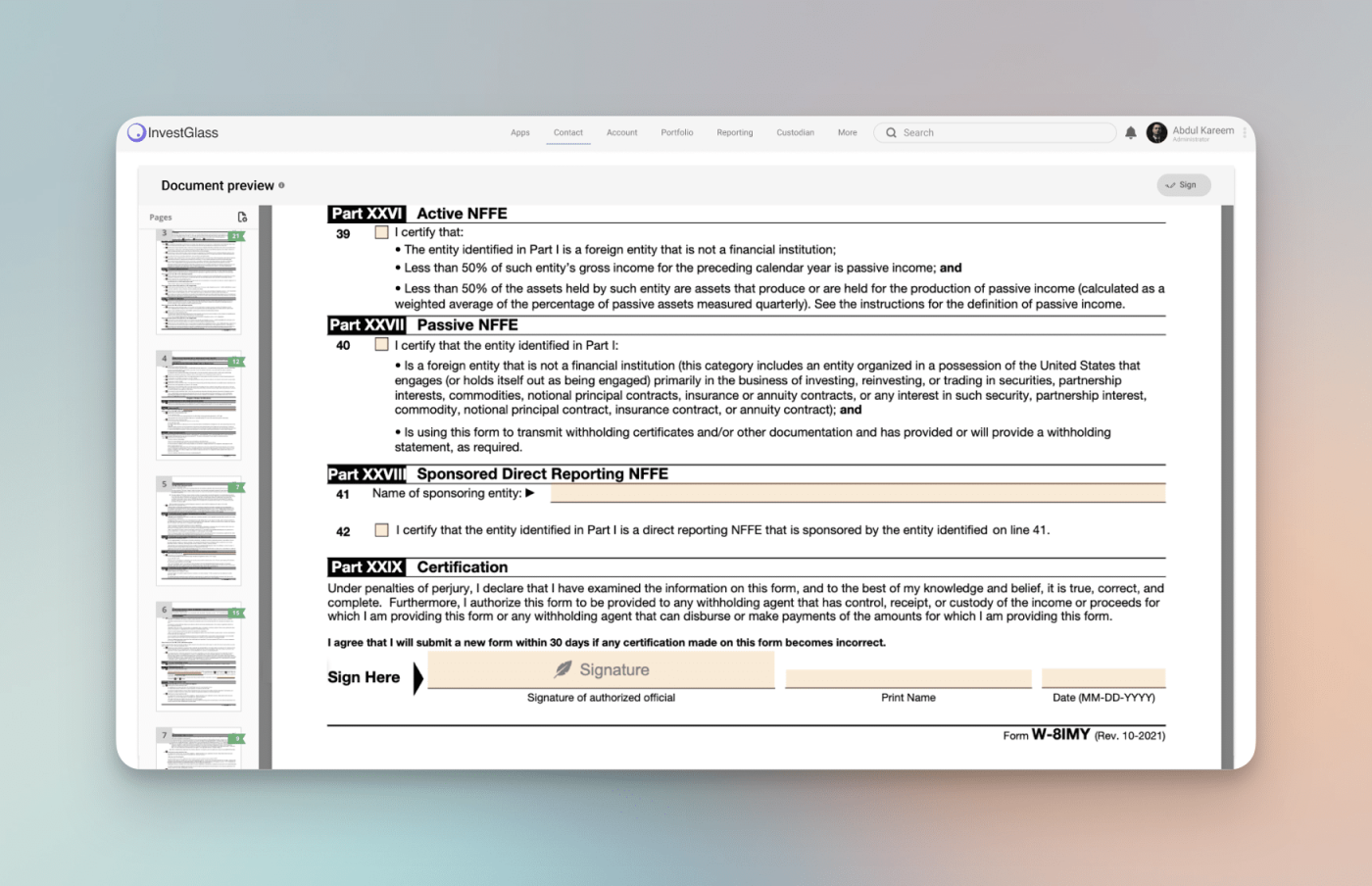
Les signatures électroniques sont désormais largement acceptées, le marché mondial des signatures numériques devant atteindre 35 milliards de dollars d'ici 2029(Bloomberg). Des outils tels qu'Adobe Acrobat, DocuSign et Smallpdf permettent aux utilisateurs de signer rapidement des PDF en ligne, éliminant ainsi le besoin d'imprimer et de numériser. Des études montrent que les signatures électroniques réduisent le temps d'exécution des documents de 80 %, ce qui en fait un outil indispensable pour les entreprises et les particuliers(Forbes).
InvestGlass offre une solution de signature unique car vous pouvez héberger l'ensemble de la solution en Suisse. C'est une alternative parfaite à HelloSign ou Docusign. En quelques clics, vous pouvez enregistrer des signatures, ajouter des champs de formulaire dans des documents légaux existants, et assigner un type de signature, signer un document, ou signer un pdf en ligne.
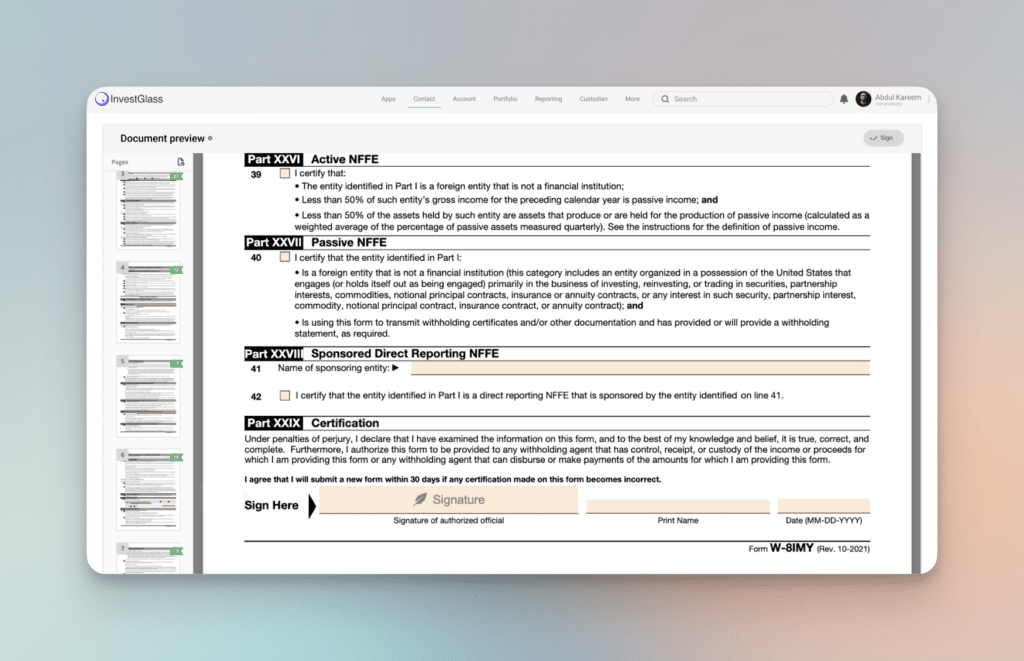
Principaux enseignements à tirer de la signature électronique moderne
- Les signatures électroniques ont la même valeur juridique que les signatures manuscrites dans de nombreuses juridictions, les signatures numériques ajoutant des mesures cryptographiques pour plus de sécurité.
- Il existe des outils spécifiques à certaines plateformes, comme Adobe Acrobat pour Windows, Preview pour Mac, et des applications natives pour iOS et Android, qui facilitent la signature électronique des PDF, offrant ainsi souplesse et commodité.
- Les outils PDF basés sur le web offrent une solution universelle pour la signature de documents sur différents systèmes d'exploitation, avec des fonctions supplémentaires de simplicité et de sécurité telles que le glisser-déposer pour le téléchargement de fichiers, le cryptage et la conformité légale.
Comprendre les signatures électroniques

Les signatures électroniques, légalement reconnues au Royaume-Uni et dans l'Union européenne, sont largement utilisées pour les transactions en ligne. Le marché mondial de la signature électronique, évalué à 2,8 milliards de dollars en 2020, devrait atteindre 14,1 milliards de dollars d'ici 2026 (taux de croissance annuel moyen de 31 %). Les signatures numériques, un sous-ensemble plus sûr, devraient passer de 10,8 milliards de dollars en 2025 à 118,88 milliards de dollars en 2032 (taux de croissance annuel moyen de 40,9 %).(Fortune Business Insights).
Bien qu'elles puissent sembler similaires, les signatures numériques diffèrent des signatures électroniques. Elles utilisent des techniques cryptographiques pour vérifier l'authenticité et l'intégrité d'un document numérique, nécessitant un certificat numérique délivré par un tiers de confiance. Une signature numérique utilise l'infrastructure à clé publique (ICP) pour créer une clé unique pour le document signé. Le niveau le plus sûr, celui des signatures électroniques qualifiées, exige qu'une autorité de certification vérifie l'identité du signataire.
En d'autres termes, les signatures électroniques témoignent principalement du consentement au contenu d'un document, tandis que les signatures numériques offrent des caractéristiques de sécurité pour confirmer l'authenticité du document et l'identité du signataire.
Guide rapide pour la signature électronique d'un fichier PDF sur différentes plateformes

Que vous utilisiez Windows, que vous préfériez Mac ou que vous vous serviez d'appareils mobiles, il existe une méthode pour signer électroniquement les PDF. Nous allons passer en revue ces différentes plateformes, chacune offrant une approche et des outils uniques pour vous aider à signer vos PDF en toute simplicité.
Signer des PDF sous Windows en toute simplicité
Bonne nouvelle pour les utilisateurs de Windows ! La procédure de signature d'un PDF sur votre plateforme est très simple. Voici comment procéder :
- Ouvrez Adobe Acrobat Reader DC.
- Sélectionnez l'option "Remplir et signer".
- Choisissez si vous voulez taper, dessiner ou télécharger une image de votre signature.
- Ajoutez votre signature à votre document.
- Sauvegardez votre signature pour une utilisation ultérieure.
Cela vous permet d'être plus flexible dans la manière dont vous signez les documents électroniquement. Et le meilleur ? Vous pouvez enregistrer votre signature pour une utilisation ultérieure, ce qui accélère le processus de signature pour les utilisateurs récurrents.
Mais que se passe-t-il si votre signature est trop grande ou trop petite, ou si elle n'est pas placée au bon endroit ? Ne vous inquiétez pas ! Adobe Acrobat Reader DC vous permet d'ajuster la taille et l'emplacement de votre signature pour qu'elle s'intègre parfaitement à votre PDF.
Utilisateurs Mac : Signez avec l'aperçu
Utilisateurs de Mac, vous êtes également inclus ! L'application intégrée Aperçu vous permet de signer vos PDF. Imaginez que vous venez d'ouvrir le PDF de votre choix dans Aperçu. Cliquez sur l'option "Signer" et vous êtes prêt à ajouter une signature électronique.
Vous vous demandez peut-être comment créer votre signature. Deux possibilités s'offrent à vous. La première consiste à ouvrir l'icône Markup, à sélectionner l'icône de signature et à utiliser le pavé tactile pour dessiner votre signature. La seconde option consiste à signer votre nom sur une feuille blanche et à utiliser l'appareil photo pour capturer la signature, qu'Aperçu convertira ensuite en signature virtuelle pour l'insertion dans le PDF.
Une fois créées, vos signatures électroniques sont automatiquement stockées dans l'application Aperçu, ce qui vous permet de.. :
- Sélection de plusieurs signatures enregistrées pour des documents ultérieurs
- Ajustez la taille et la position de votre signature pour qu'elle soit placée avec précision dans le document.
- Personnalisez votre signature, y compris en changeant sa couleur
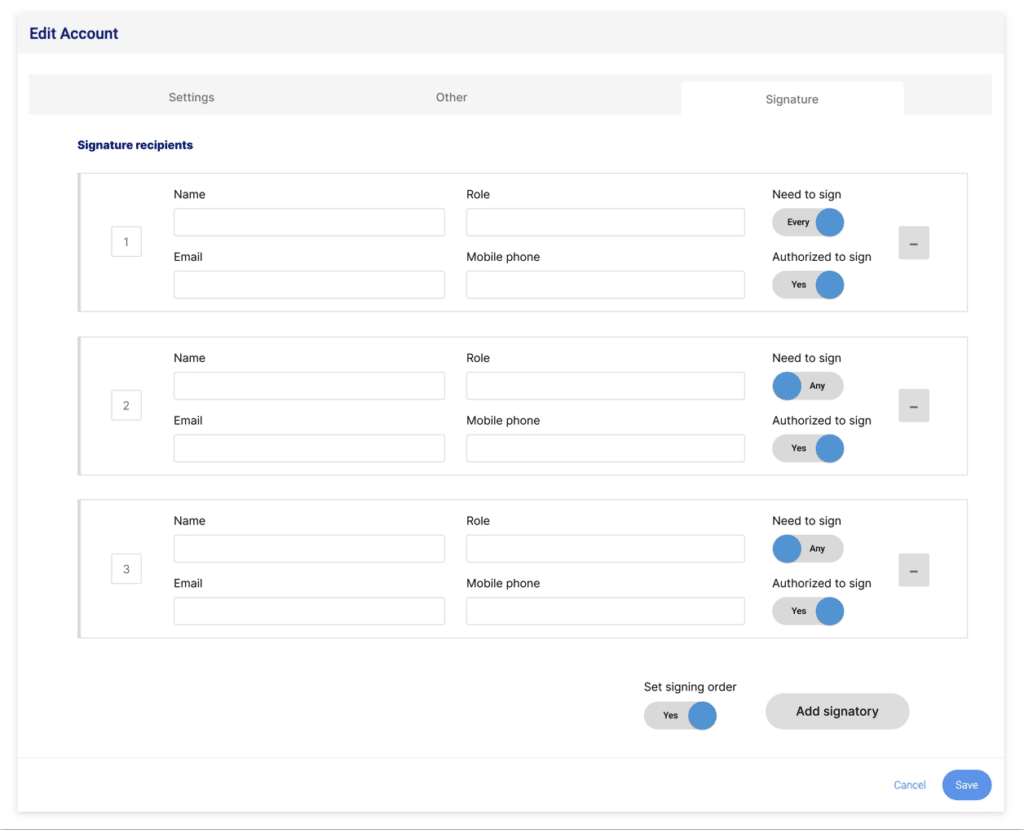
Appareils iOS : Signer en déplacement
Prenez le temps de reconnaître la commodité des appareils mobiles. Si vous êtes un utilisateur d'iOS, vous pouvez utiliser l'outil Markup de l'application Mail, entre autres, pour ajouter des signatures à vos PDF, sans avoir besoin d'applications supplémentaires. Vous pouvez sélectionner différents niveaux d'opacité et d'épaisseur de police pour personnaliser votre signature.
Mais que se passe-t-il si vous faites une erreur en signant ? Ne craignez rien, car iOS Markup propose un outil de gomme pour supprimer les parties indésirables et un outil Lasso pour déplacer la signature à un autre endroit du document. De plus, iOS Markup est également intégré à l'application Fichiers, ce qui facilite l'ajout de signatures aux PDF stockés dans l'appareil.
Solutions de signature Android
Nous couvrons également les utilisateurs d'Android ! Adobe Fill & Sign est une application recommandée qui vous permet de signer gratuitement un nombre illimité de documents sur vos appareils. Pour signer un PDF, il vous suffit de :
- Téléchargez l'application
- Ouvrez votre fichier PDF
- Sélectionnez "Remplir et signer".
- Dessinez votre signature ou téléchargez une signature enregistrée
- Appuyez sur "Terminé" pour l'appliquer.
Pour remplacer Adobe Fill & Sign, vous pouvez opter pour SignWell, qui permet de signer gratuitement jusqu'à trois documents par mois. Une autre application alternative pour la signature de documents sur Android est SignNow, qui offre des solutions plus complètes et permet de signer jusqu'à cinq documents par mois gratuitement.
Rationalisez votre processus de signature grâce à des outils en ligne

Imaginez que vous puissiez signer vos PDF directement à partir de votre navigateur web, sans avoir à installer de logiciel ni à dépendre du système d'exploitation de votre appareil. C'est là que les outils web entrent en jeu, en vous offrant un moyen pratique et accessible de signer vos documents.
Signer avec HelloSign, c'est possible avec un Chromebook
Pour les utilisateurs de Chromebook, HelloSign offre une solution. Ce service de signature électronique vous permet :
- Signez gratuitement jusqu'à trois documents par mois
- Téléchargez facilement des documents PDF
- Ajoutez une signature dessinée ou téléchargée sous forme d'image
- Envoyez directement par courriel ou téléchargez le document signé
Son interface web rend le processus de signature simple et pratique.
Pour améliorer la gestion de vos documents, vous pouvez utiliser l'intégration Dropbox Sign Google Drive, anciennement connue sous le nom de HelloSign, pour la synchronisation avec Google Drive. Lorsque cette intégration est activée, vos documents signés ou ceux collectés pour signature sont automatiquement enregistrés dans un dossier désigné de Google Drive, bien que cette fonctionnalité ne s'applique qu'aux documents complétés après l'activation.
Solutions de contournement Linux pour la signature des PDF
Ne vous inquiétez pas, utilisateurs de Linux ! Vous pouvez également utiliser des outils web tels que HelloSign pour signer vos PDF. Et si vous préférez une solution de bureau, vous avez Xournal à votre disposition. Cet outil vous permet de créer une image de votre signature et de l'insérer dans votre PDF.
Améliorez votre flux de travail avec des outils de signature PDF gratuits
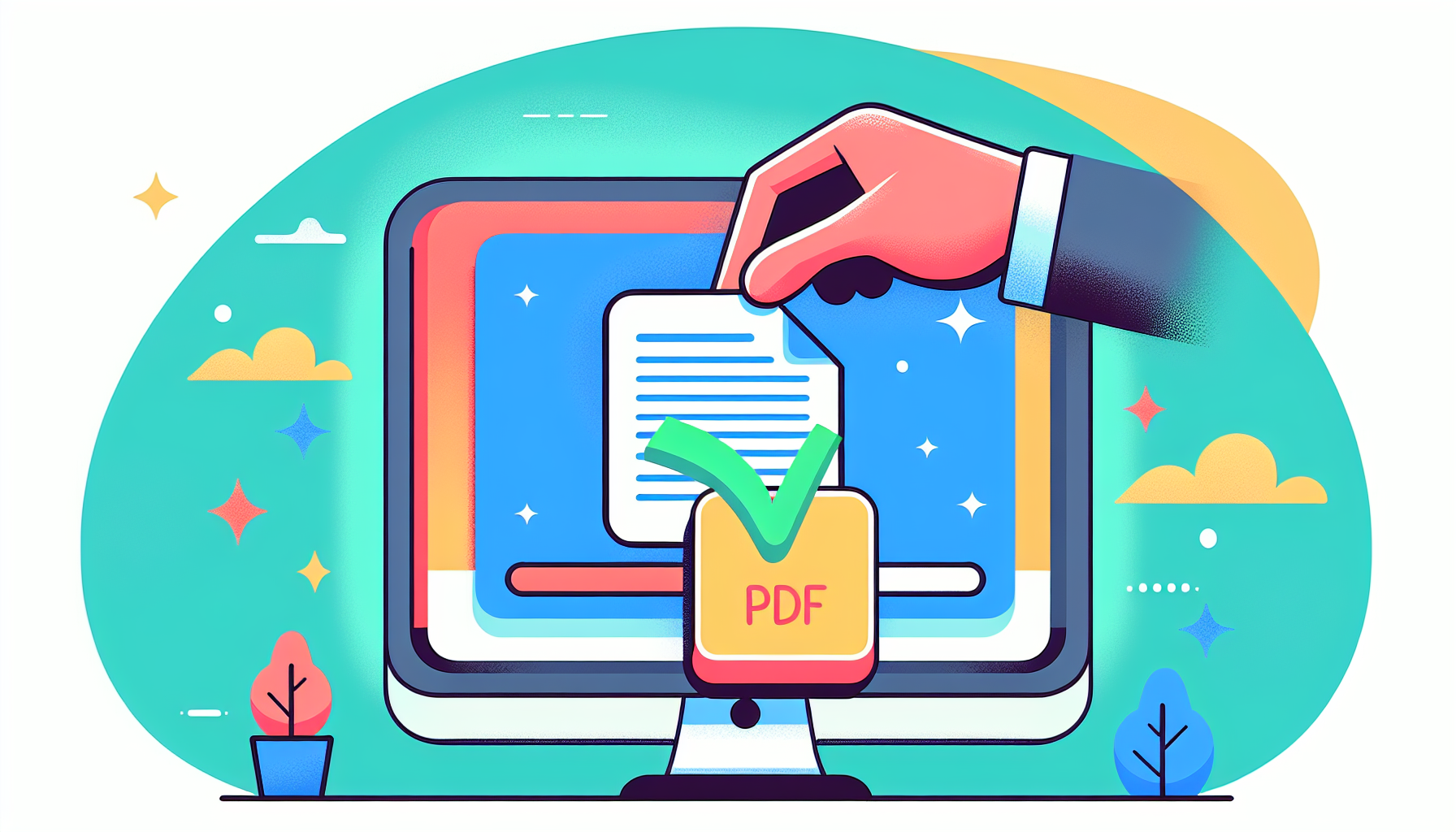
Le domaine des signatures électroniques est vaste et présente un avantage fantastique : de nombreux outils de signature gratuits, comme les outils de signature PDF, sont entièrement gratuits. Ces outils rendent non seulement votre flux de travail plus efficace, mais ils sont également respectueux de l'environnement. Dites adieu aux tracas de l'impression et de la numérisation de documents !
Aucune installation n'est nécessaire : Options du navigateur
Les outils PDF en ligne, tels que les services de signature de PDF en ligne, sont plus pratiques :
- Élimination de la nécessité d'installer un logiciel
- Possibilité de signer des documents PDF directement dans un navigateur web
- Prise en charge de toutes les plateformes, vous permettant de signer des documents sur n'importe quel appareil disposant d'un accès à Internet.
Voici quelques options pour signer les PDF :
- DocFly : le processus est toujours à jour et il n'est pas nécessaire de télécharger un logiciel.
- PDF Filler : Permet d'accéder facilement aux PDF et de les signer à partir du navigateur sans que le document ne soit stocké localement.
- PDF Candy : Permet d'accéder facilement aux PDF et de les signer à partir du navigateur sans que le document soit stocké localement.
Ces options permettent de signer des PDF sans avoir à télécharger un logiciel ou à stocker le document localement.
La puissance du glisser-déposer
Saviez-vous que des outils en ligne tels que PDF Filler, DocFly et SmallPDF ont simplifié le processus de signature des documents PDF en introduisant des fonctions conviviales de glisser-déposer ? Avec un outil de signature de PDF gratuit comme PDF Filler, vous pouvez rapidement télécharger des documents à signer sans avoir à naviguer dans des menus complexes.
SmallPDF offre les fonctionnalités suivantes :
- Fonctionnalité "glisser-déposer" pour faciliter le téléchargement de fichiers, y compris la possibilité de déposer des fichiers PDF
- Intégration avec des services en nuage tels que Google Drive et Dropbox
- Gestion et organisation simplifiées des fichiers
Ces caractéristiques témoignent de la facilité d'utilisation et de la flexibilité de l'outil.
DocFly permet aux utilisateurs d'ajouter des fichiers à la zone de dépôt ou de sélectionner l'option "Upload" pour une sélection traditionnelle de fichiers, renforçant ainsi la disponibilité du glisser-déposer comme méthode principale pour le téléchargement de documents.
Sécurité et légalité des signatures électroniques

Vous êtes peut-être curieux de connaître les mesures de sécurité et les conséquences juridiques liées à l'utilisation des signatures électroniques. Examinons ces aspects pour vous assurer que vous signez vos PDF en toute sérénité.
Les signatures électroniques sont-elles juridiquement contraignantes ?
Aux États-Unis, l'ESIGN Act et l'Uniform Electronic Transactions Act (UETA) constituent le cadre juridique de l'utilisation des signatures électroniques. Ces lois garantissent que les signatures et les enregistrements électroniques ont les mêmes effets juridiques que leurs équivalents sur papier lorsque toutes les parties conviennent de les utiliser électroniquement.
Dans l'UE, le règlement eIDAS établit une base juridique cohérente pour les signatures électroniques et les services de confiance pour les transactions électroniques. En vertu du règlement eIDAS, la validité juridique des documents et des signatures électroniques ne peut pas être refusée simplement en raison de leur format électronique. Par conséquent, une signature électronique peut légalement remplacer une signature manuscrite dans presque tous les contextes personnels et professionnels. Toutefois, aux États-Unis, l'efficacité juridique d'une signature électronique dépend de la capacité à conserver et à reproduire avec précision les enregistrements de la signature électronique pour toutes les parties autorisées à accéder au contrat ou à l'enregistrement.
Protéger vos documents signés
La légalité des signatures électroniques étant établie, passons à la sécurité. Des outils tels que PDF Buddy et Adobe Acrobat utilisent des méthodes de cryptage avancées, telles que SSL et AES-256 bit, ainsi qu'une protection par mot de passe ou par certificat numérique pour garantir la sécurité de vos documents signés. Adobe Acrobat vous permet même de restreindre l'édition et de supprimer les informations cachées des PDF afin de vous protéger contre les modifications non autorisées et les fuites de données.
Les éditeurs PDF basés sur le web, comme Sejda, offrent plusieurs fonctions de sécurité pour protéger vos données :
- Suppression automatique des fichiers téléchargés
- Protection par un mot de passe fort
- Authentification à deux facteurs
- Permissions pour empêcher les modifications non autorisées des paramètres de chiffrement
- Piste d'audit informatisée et horodatée pour garantir l'intégrité des documents
En suivant ces bonnes pratiques et en utilisant ces fonctions de sécurité, vous pouvez garantir la sécurité et l'intégrité de vos documents PDF.
Personnalisation de votre signature
Maintenant que nous avons abordé les principes de base, explorons une facette plus personnalisée des signatures électroniques : la personnalisation. Les signatures électroniques peuvent être créées en dessinant, en écrivant ou en téléchargeant une image. Mais que faire si vous souhaitez ajouter une touche personnelle à votre signature électronique ?
La personnalisation avancée des signatures électroniques peut inclure l'utilisation d'images, de logos ou la combinaison de signatures électroniques avec des certificats numériques pour plus d'authenticité. Alors n'hésitez plus, laissez libre cours à votre créativité et créez une signature qui vous ressemble !
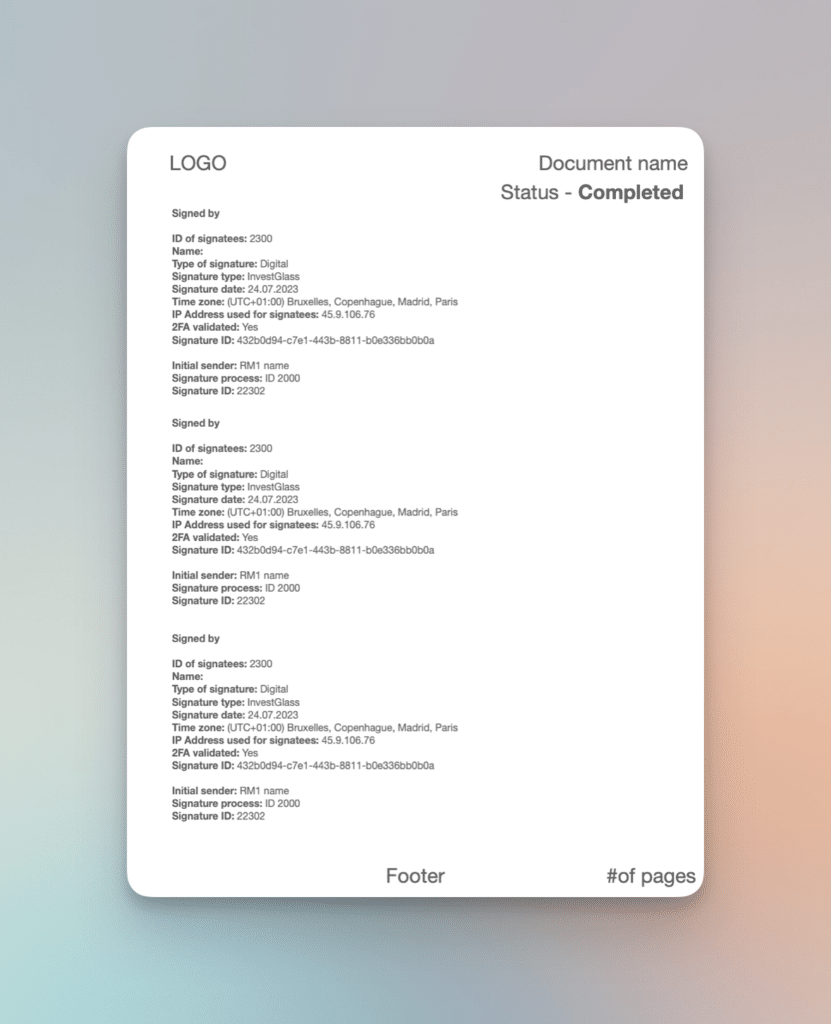
Navigation dans les champs de signature des formulaires PDF
Nous avons abordé la création et la personnalisation de votre signature électronique. Mais qu'en est-il de la signature des formulaires PDF ? Si vous utilisez Adobe Acrobat ou Acrobat Reader, vous avez de la chance ! Il vous suffit d'ouvrir votre document et de cliquer sur "Remplir et signer" dans le volet de droite ou sur l'icône Signer dans la barre d'outils.
Les formulaires interactifs sont signalés par un cadre bleu au survol, et un clic n'importe où dans le cadre bleu positionnera automatiquement le curseur. Les formulaires plats sans champs interactifs peuvent également être remplis en cliquant sur "Ajouter du texte" dans la barre d'outils et en tapant à l'endroit souhaité. Vous pouvez même ajouter des signatures électroniques en tapant votre nom, en dessinant votre signature ou en insérant une image de votre signature manuscrite dans le champ de signature. Après avoir signé, ajustez la taille et la position de votre signature comme vous le souhaitez.
Si vous utilisez une image pour la signature, assurez-vous qu'il n'y a pas d'ombres dans l'image scannée ou photographiée. Une fois que vous avez signé votre formulaire PDF, vous pouvez utiliser la fonction "Demander des signatures électroniques" dans la barre d'outils "Remplir et signer" pour envoyer le formulaire.
Partage et stockage sans effort des PDF signés
Après avoir signé votre PDF, l'étape suivante consiste à le partager ou à l'enregistrer. Heureusement, vous pouvez facilement le faire par courrier électronique ou par un système de stockage en nuage. En fait, l'acceptation de documents signés par courrier électronique plutôt que par télécopie est considérée comme une avancée technologique considérable pour les entreprises, car elle améliore la commodité et la portée mondiale.
Adobe Acrobat Sign, par exemple, permet de partager rapidement des documents PDF signés par courrier électronique. Les signataires reçoivent par courrier électronique un lien leur permettant de signer les accords en toute simplicité, à l'aide d'un navigateur web ou d'un appareil mobile, sans qu'il soit nécessaire de s'inscrire ou d'acheter des produits Adobe. Vous pouvez même contrôler l'état de tous les documents envoyés pour signature électronique dans Adobe Acrobat, en accédant à une liste complète dans une section réservée aux accords.
Pour un stockage sécurisé et fiable des PDF, des services en ligne tels que SmallPDF eSign PDF vous permettent de sauvegarder vos documents dans le nuage. N'oubliez pas que la sécurité du stockage de PDF en ligne est d'une importance capitale, avec un cryptage fort et une authentification multifactorielle empêchant les accès non autorisés et les violations de données.
Optimiser l'efficacité avec des outils PDF avancés
Les outils PDF avancés sont dotés de fonctions conçues pour optimiser l'efficacité. Ils présentent souvent les caractéristiques suivantes
- la possibilité de demander des signatures à plusieurs parties, ce qui simplifie le processus de signature
- La possibilité de suivre le statut de chaque signature
- La possibilité d'envoyer des notifications et des rappels
- La possibilité de consulter des pistes d'audit détaillées pour les transactions
Ces fonctionnalités peuvent considérablement améliorer votre flux de travail PDF et rendre le processus de signature plus rationnel et organisé.
Prenez DocuSign, par exemple. Après avoir créé une signature dans DocuSign, celle-ci est stockée pour une utilisation ultérieure, ce qui facilite l'utilisation cohérente de la même signature personnalisée dans plusieurs documents. BulkSigner offre les fonctionnalités suivantes :
- Signature en bloc de documents, prenant en charge plusieurs fichiers PDF avec des emplacements de signature spécifiés sur des pages ou des documents sélectionnés.
- Intégration avec des applications tierces
- Signatures multiples utilisant plus d'un port USB
- Personnalisation de l'apparence de la signature numérique
- Possibilité de signer numériquement les fichiers protégés par un mot de passe
Ces fonctionnalités mettent en évidence les capacités avancées des outils PDF à traiter des documents sécurisés.
Résumé
Nous avons parcouru le paysage des signatures électroniques, en explorant leur légalité et leur sécurité, les avantages des différentes plateformes et outils, ainsi que le processus de création et de personnalisation de votre signature électronique. Le monde numérique offre des possibilités infinies pour signer des PDF, de Windows à Mac, d'iOS à Android, et même des outils basés sur le web. Avec des fonctionnalités avancées, des mesures de sécurité et une légalité établie, les signatures électroniques offrent une alternative pratique, écologique et efficace aux signatures traditionnelles sur papier.
Questions fréquemment posées
Comment activer la signature numérique dans un fichier PDF ?
Pour activer la signature numérique dans un PDF, ouvrez le document PDF, cliquez sur l'icône Signer dans la barre d'outils, puis choisissez d'ajouter votre signature ou simplement vos initiales. Vous pourrez ainsi signer numériquement le document.
Comment remplir et signer un PDF gratuitement ?
Pour remplir et signer un PDF gratuitement, vous pouvez utiliser des outils tels que DocuSign eSignature, qui vous permet de télécharger le document, d'ajouter des champs à remplir par le signataire, puis de l'envoyer pour signature. Vous pouvez également utiliser l'application gratuite Adobe Fill & Sign, qui vous permet de remplir, de signer et d'envoyer n'importe quel formulaire rapidement et facilement.
Les signatures électroniques sont-elles juridiquement contraignantes ?
Oui, les signatures électroniques sont juridiquement contraignantes dans de nombreuses juridictions, y compris aux États-Unis et dans l'Union européenne, grâce à des lois telles que l'ESIGN Act, l'UETA et le règlement eIDAS.
Quelle est la différence entre les signatures électroniques et les signatures numériques ?
La principale différence entre les signatures électroniques et les signatures numériques est que les signatures électroniques indiquent un accord sur le contenu d'un document, tandis que les signatures numériques utilisent le cryptage pour garantir l'authenticité et l'intégrité du document.
Comment puis-je conserver mes documents signés en toute sécurité ?
Pour assurer la sécurité de vos documents signés, utilisez des méthodes de cryptage avancées, la protection par mot de passe, la suppression automatique des fichiers téléchargés, des mots de passe forts, l'authentification multifactorielle et définissez des autorisations pour empêcher tout accès non autorisé.
